Win8多任务分屏使用教程
时间:2025-09-24 08:02:29 265浏览 收藏
在文章实战开发的过程中,我们经常会遇到一些这样那样的问题,然后要卡好半天,等问题解决了才发现原来一些细节知识点还是没有掌握好。今天golang学习网就整理分享《Win8多任务分屏怎么用》,聊聊,希望可以帮助到正在努力赚钱的你。
首先通过鼠标拖拽或侧边栏调用实现Windows 8分屏,再结合Alt+Tab快捷键快速切换应用组合,提升多任务处理效率。
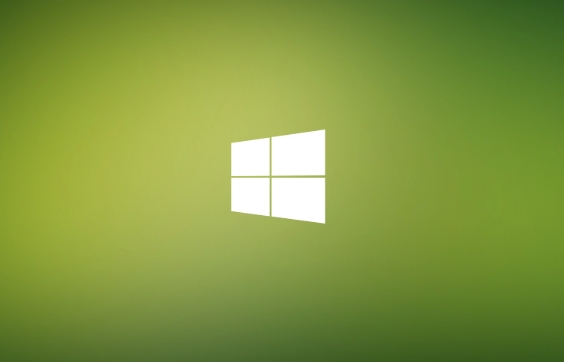
如果您希望在处理多个任务时提升效率,但发现窗口重叠导致操作不便,则可以通过Windows 8系统的多任务分屏功能来优化工作空间。以下是实现该功能的具体步骤:
本文运行环境:联想 Yoga 7i,Windows 8.1
一、使用鼠标拖拽触发分屏
通过鼠标将应用窗口拖动至屏幕边缘,系统会自动吸附并启动分屏模式,另一侧则可选择其他应用填充。
1、按下 Win + D 快捷键返回传统桌面界面。
2、打开一个Modern应用(如天气或新闻),确保其处于全屏状态。
3、将鼠标指针移至屏幕最上方中央位置,等待光标变为小手图标。
4、按住鼠标左键,将当前应用窗口向下拖动,随后向左或向右移动至屏幕一侧。
5、松开鼠标后,该应用将固定在选定的一侧,另一侧显示可用的应用缩略图。
6、点击另一侧的任意应用图标,即可完成双应用并列显示的分屏布局。
二、利用侧边栏唤出应用进行分屏
Windows 8支持从屏幕边缘滑出已打开的应用列表,并将其拖入主屏幕实现分屏,适用于触控与鼠标操作。
1、将鼠标移动到屏幕的左侧边缘并稍作停留,最近使用的应用将以缩略图形式出现。
2、按住该缩略图不放,将其拖拽至屏幕的右侧或左侧边缘。
3、当目标区域高亮显示时,释放鼠标,原桌面内容或另一个应用将自动调整至另一侧。
4、调整完成后,两个应用将同时运行并独立响应操作。
三、使用快捷键快速切换分屏组合
虽然Windows 8原生不提供直接的分屏快捷键,但可通过组合操作快速恢复常用分屏配置。
1、先用鼠标完成一次分屏设置,使系统记住当前布局偏好。
2、按下 Alt + Tab 切换至另一个需要参与分屏的应用。
3、再次使用鼠标拖拽法将新应用置入空余一侧,替换原有应用。
4、重复此流程可快速构建不同的分屏组合,提高多任务切换效率。
到这里,我们也就讲完了《Win8多任务分屏使用教程》的内容了。个人认为,基础知识的学习和巩固,是为了更好的将其运用到项目中,欢迎关注golang学习网公众号,带你了解更多关于的知识点!
-
501 收藏
-
501 收藏
-
501 收藏
-
501 收藏
-
501 收藏
-
181 收藏
-
237 收藏
-
160 收藏
-
436 收藏
-
297 收藏
-
396 收藏
-
248 收藏
-
311 收藏
-
277 收藏
-
458 收藏
-
243 收藏
-
269 收藏
-

- 前端进阶之JavaScript设计模式
- 设计模式是开发人员在软件开发过程中面临一般问题时的解决方案,代表了最佳的实践。本课程的主打内容包括JS常见设计模式以及具体应用场景,打造一站式知识长龙服务,适合有JS基础的同学学习。
- 立即学习 543次学习
-

- GO语言核心编程课程
- 本课程采用真实案例,全面具体可落地,从理论到实践,一步一步将GO核心编程技术、编程思想、底层实现融会贯通,使学习者贴近时代脉搏,做IT互联网时代的弄潮儿。
- 立即学习 516次学习
-

- 简单聊聊mysql8与网络通信
- 如有问题加微信:Le-studyg;在课程中,我们将首先介绍MySQL8的新特性,包括性能优化、安全增强、新数据类型等,帮助学生快速熟悉MySQL8的最新功能。接着,我们将深入解析MySQL的网络通信机制,包括协议、连接管理、数据传输等,让
- 立即学习 500次学习
-

- JavaScript正则表达式基础与实战
- 在任何一门编程语言中,正则表达式,都是一项重要的知识,它提供了高效的字符串匹配与捕获机制,可以极大的简化程序设计。
- 立即学习 487次学习
-

- 从零制作响应式网站—Grid布局
- 本系列教程将展示从零制作一个假想的网络科技公司官网,分为导航,轮播,关于我们,成功案例,服务流程,团队介绍,数据部分,公司动态,底部信息等内容区块。网站整体采用CSSGrid布局,支持响应式,有流畅过渡和展现动画。
- 立即学习 485次学习
